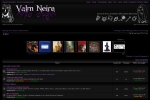Venduì!
Qualcuno di voi si chiederà: “ma cos’è Magic Workstation?”…
Mws è una utility che fornisce ai giocatori di magic strumenti per analizzare i mazzi e giocarli in rete, oltre a disporre di una chat che permette a ognuno di noi di scambiare opinioni con persone italiane e non sui vari formati di torneo, sul metagame et cetera.
Bene!!! Credete di essere pronti per scaricare ed installare questo stupendo programma??? Se si basta ciccare questo link!
http://detonator.balthost.ee/download/mws094d.exe
Una volta scaricato il file basta farci doppio click su e si avvierà l’installazione automatica nella cartella che deciderete (di Default
C:\Programmi\Magic Workstation ).
Completata l’installazione aprite il file Magicworkstation.exe nella cartella del programma o usate il link che comparirà sul Desktop ...vi troverete davanti una schermata del genere:

Bene…il programma ora è installato ed è quasi pronto per essere utilizzato!
Per essere completo dovete scaricare questo file:
http://www.magicworkstation.com/download/mtg_gamepack.exe
Avviate l'eseguibile ed il gioco è fatto! Ora il programma è installato con tutte le carte magic!!
Tuttavia perché sprecare le agevolazioni che ci offre Mws quali l’interfaccia completamente in italiano, carte tradotte nella nostra lingua e il database completo delle immagini di tutte le carte mai create da Alpha a Darksteel??
Non c’è ragione per farlo!! Quindi innanzitutto per facilitare i lavori vediamo come è possibile trasformare la lingua dell’interfaccia da inglese in italiano.
Per far questo è necessario scaricare un piccolo file archivio, questo è il link:
http://www.magicworkstation.com/download/translations/italian.zip
Successivamente si dovrà provvedere a UnZippare i file dell’archivio nella cartella
C:\Programmi\Magic Workstation\Languages
Dopo aver compiuto queste semplici operazioni aprite il programma e nella schermata principale che vi ho mostrato sopra premete il tasto
F10.
Come per magia : ) apparirà la schermata delle opzioni, per chiarirci questa :

Bene! Ora clickate a sinistra sulla penultima opzione (
Language) la schermata apparirà così :

Se il processo di decompattazione dell’archivio nella cartella
C:\Programmi\Magic Workstation\ è stato eseguito correttamente apparirà in ciascuno dei 3 menù a cascata l’opzione
ITALIAN. Dopo averla selezionata in ciascuna di questi premete
OK sulla sinistra.
In men che non si dica la lingua dell’interfaccia del programma diventerà quella del nostro caro paese

!!!!
Ora procediamo con l’aggiunta di nuove funzioni!
E’ possibile cambiare anche la lingua delle carte che il programma visualizza nella schermata principale ed è proprio questo che faremo ora.
Ancora una volta per aggiungere questa caratteristica al nostro Magicworkstation sarà necessario scaricare un piccolo file. Ecco il link:
http://www.magicworkstation.com/download/translations/db/italian.mwforeign.zip
Una volta scaricato il file Unzippiate il suo contenuto nella cartella principale del programma (
C:\Programmi\Magic Workstation ) e raggiungete come già detto prima la schermata delle opzioni premendo
F10 nella schermata principale.
Questa volta a sinistra non scegliete la sezione
Lingua ma bensì quella
Interfaccia.
Apparirà una schermata analoga a questa!

C siete??? Bene…ora selezionate la casella indicata dalla freccia
BLU e quindi premete il tasto sfoglia indicato dalla freccia
ROSSA.
Si aprirà una piccola schermata in cui dovrete selezionare il file
Italian.mwForeign precedentemente UnZippato nella cartella
C:\Programmi\Magic Workstation\.
Ora premete OK sulla destra e le immagini che Mws genererà nella schermata principale saranno tutte tradotte in italiano!
Siete stanchi??
Dai ancora poche operazioni e il vostro programma sarà completo! Manca solo l’ultima ma (secondo me

) la più importante delle possibilità che ci vengono offerte: quella di visualizzare le immagini delle carte da Alpha a Darksteel nella schermata principale e durante le partite on line!
Le immagini ovviamente devono essere precedentemente scaricate dal sito
http://www.mwsdata.com/pictures/pics.html.
Quindi create una nuova cartella (
C:\Programmi\Magic Workstation\Images\ ) e Unzippate il contenuto dei file scaricati dal sito sopraccitato al suo interno, stando attenti a lasciare le immagini delle varie edizioni nelle cartelle corrispondenti(Es: le immagini delle carte di 4° edizione devono essere contenute nella cartella 4e).
Ancora una volta premete il tasto
F10 nella schermata principale e raggiungete la sezione
Vista Immagini.
Apparirà questa schermata:

Ora selezionate le opzioni contrassegnate dalla freccia e premete il bottone in basso a destra (
Imposta le Directory per le immagini).
Apparirà questa schermata:

Per aggiungere le immagini dovete selezionare la cartella in cui avete Unzippato le immagini (nel mio caso
C:\Programmi\Magic Workstation\Images) premendo il tasto sfoglia indicato dalla freccia
ROSSA. Quindi la cartella che avete inserito apparirà nell’elenco dei percorsi come mostra la freccia
BLU.
Per concludere premete il tasto OK contrassegnato dalla freccia
VERDE, quindi l’
OK sulla sinistra.
A questo punto avete completato l’installazione del programma!!Contenti???

dai non è stato difficilissimo!
La schermata dovrebbe presentarsi + o meno così :

Bene!!!Ora passiamo alla costruzione del mazzo!
Per rendere questa operazione il + facile possibile premete nella schermata principale CTRL e F2 contemporaneamente per passare alla modalità modifica Mazzo. Eccola:

Innanzi tutto per cominciare la creazione di un mazzo aprite il menù a cascata
File sopra a sinistra e clickkate su
Nuovo mazzo. Dopo aver dato un nome e salvato il file del vostro mazzo inserite le carte tramite le frecce colorate che si trovano tra le 2 liste:
1)La freccia
blu inserisce dall’elenco principale le carte al vostro MainDeck.
2)La freccia
verde inserisce dall’elenco principale le carte alla vostra Sideboard.
3)La freccia
rossa elimina carte dal Maindeck o dal sideboard.
Quando la lista è pronta aprite di nuovo il menù a cascata
File e clickkate su
Salva.
Ora siete pronti per sfidare in rete altri utenti!!!
Per far questo aprite il menù a cascata
Partita e selezionate:
1)
Testa un mazzo in modalità solitario per giocare una partita da soli e testare se il vostro mazzo “gira”.
2)
Connetti con un avversario per giocare contro un utente su internet.
Se scegliete la seconda opzione si aprirà questa finestra:

A questo punto avete 2 possibilità:
1)Inserire nello spazio l’ip che vi ha fornito il vostro avversario.
2)Connettervi al server mwsplay.net alla ricerca di sfidanti!
Comunque sia in questo modo siete voi che chiamate il vostro avversario.
Se decidete invece di aspettare una chiamata clickkate sul tab della schermata precedente
Sono in Attesa.

In questo caso sarete voi a fornire l’ip al vostro avversario! Per conoscere il vostro ip premete il tasto in basso
In Attesa e questo comparirà nello spazio.
Quando vi sarete messi in contatto con l’avversario sarete pronti a giocare!!!Ecco come si presenta lo schermo di gioco:

1)Per pescare una carta doppio click sul mazzo (freccia
VERDE) oppure Ctrl – D.
2)Per mescolare il mazzo Ctrl – S.
3)Per lanciare un dado aprite il menù
Azione e clicckate su
lancia un dado oppure Ctrl-i.
4)Per aggiungere o togliere PV doppio click sull’avatar contrassegnato dalla freccia
ROSSA.
5)I quadrati indicati dalla Freccia
BLU indicano le fasi del turno.
6)per fare le frecce rosse (target) clickkate con il tasto destro del mouse sulla fonte e quindi tenete premuto e trascinate sul bersaglio.
7)Per fare le frecce gialle è lo stesso procedimento tenendo premuto il tasto shift.
8)Le altre azioni sono disponibili nei menù a cascata in alto!
Spero sia tutto chiaro!
Aluvè!